Zaktualizowany 2024 kwietnia: Przestań otrzymywać komunikaty o błędach i spowolnij swój system dzięki naszemu narzędziu do optymalizacji. Pobierz teraz na pod tym linkiem
- Pobierz i zainstaluj narzędzie do naprawy tutaj.
- Pozwól mu przeskanować twój komputer.
- Narzędzie będzie wtedy napraw swój komputer.
Jednym z najczęściej używanych obecnie nośników instalacyjnych systemu Windows jest pamięć USB. Jednak podczas próby zainstalowania Windows 7 lub Windows Vista z dysku USB, może pojawić się następujący komunikat o błędzie:
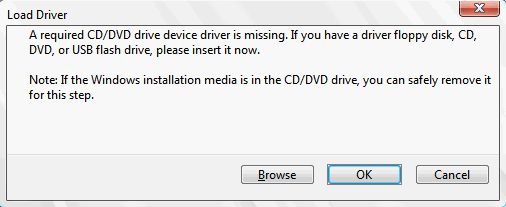
„Brak wymaganego sterownika urządzenia napędu CD/DVD. Jeśli masz dyskietkę ze sterownikiem, płytę CD, DVD lub napęd flash USB, włóż go teraz.”
Głównym powodem błędu jest to, że dysk USB nie jest rozpoznawany przez środowisko preinstalacji systemu Windows (WinPE).
Jak naprawić sterownik wymagany dla brakującego napędu CD / DVD w systemie Windows 7? Możesz wypróbować następujące rozwiązania, aby rozwiązać problem.
Odłącz i ponownie podłącz pamięć USB lub przełącz się na inny port USB.

Zaproponowano różne rozwiązania tego problemu. Na przykład zakończ instalację, wyjmij napęd USB, podłącz go ponownie do tego samego portu i zacznij od początku.
Inną opcją jest dokończenie instalacji, wyjęcie dysku USB, ponowne podłączenie go do innego portu (prawdopodobnie zmiana z USB 3.0 na USB 2.0), a następnie ponowne uruchomienie instalacji od początku.
Aktualizacja z kwietnia 2024 r.:
Za pomocą tego narzędzia możesz teraz zapobiegać problemom z komputerem, na przykład chroniąc przed utratą plików i złośliwym oprogramowaniem. Dodatkowo jest to świetny sposób na optymalizację komputera pod kątem maksymalnej wydajności. Program z łatwością naprawia typowe błędy, które mogą wystąpić w systemach Windows - nie ma potrzeby wielogodzinnego rozwiązywania problemów, gdy masz idealne rozwiązanie na wyciągnięcie ręki:
- Krok 1: Pobierz narzędzie do naprawy i optymalizacji komputera (Windows 10, 8, 7, XP, Vista - Microsoft Gold Certified).
- Krok 2: kliknij „Rozpocznij skanowanie”, Aby znaleźć problemy z rejestrem Windows, które mogą powodować problemy z komputerem.
- Krok 3: kliknij „Naprawić wszystko”, Aby rozwiązać wszystkie problemy.
Istnieją również sugestie, aby wyłączyć USB 3.0 w BIOS-ie. Każdy z tych trzech przepisów rzadko rozwiązuje ten problem. Pierwsza sugestia może zadziałać w niezwykle rzadkiej sytuacji, gdy dysk USB z jakiegoś powodu nie łączy się w pełni z portami portu. Dlatego ponowne połączenie zapewnia lepszy kontakt.
Drugie rozwiązanie jest prawdopodobnie bardziej efektywne niż pierwsze, ale gdy problem zaczyna się od braku zgody. Jeśli więc masz dysk USB 3.0, a aktywne porty również są w wersji 3.0, przełączenie na inny port nie rozwiąże problemu.
Zmień ustawienia USB w systemie BIOS
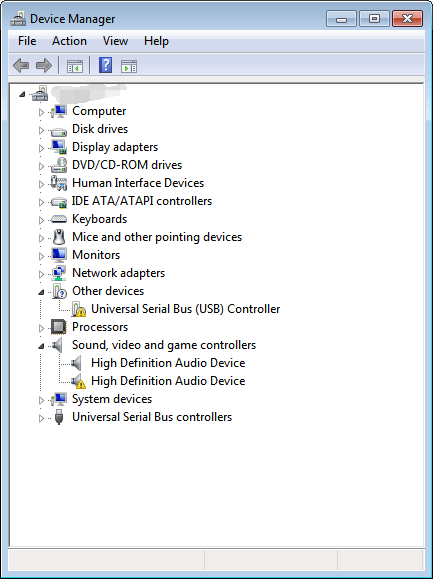
Nieprawidłowe ustawienia USB w systemie BIOS mogą również powodować problem. Nośnik instalacyjny systemu Windows 7 natywnie nie obsługuje standardu USB3.0. Jeśli Twój BIOS ma ustawienia obsługujące USB3.0 podczas rozruchu, ustaw je na AUTO lub WYŁĄCZ.
Instalowanie systemu Windows spowoduje problemy ze sterownikami. W ten sposób możesz sprawdzić, czy po zainstalowaniu systemu Windows 7 występuje problem ze sterownikiem. Sprawdź stan sterownika w Menedżerze urządzeń. Jeśli widzisz żółty znak obok urządzenia w Menedżerze urządzeń, problem dotyczy sterownika. Problematyczny sterownik może mieć ten żółty znak:
Alternatywne narzędzia do instalacji brakujących sterowników USB dla systemu Windows 7
- Sterownik Intel USB 3.0
- Wklej wyodrębniony folder Intel USB 3.0 do następującej lokalizacji.
- Klucz USB Windows 7 / Źródło / Pobieranie / 1 /
- Klucz USB Windows 7 / Źródło / Pobieranie / 2 /
- Win7-USB3.0-creator-utility.zip
- Narzędzie do sterowników Gigabyte dla systemu Windows 7.
Porada eksperta: To narzędzie naprawcze skanuje repozytoria i zastępuje uszkodzone lub brakujące pliki, jeśli żadna z tych metod nie zadziałała. Działa dobrze w większości przypadków, gdy problem jest spowodowany uszkodzeniem systemu. To narzędzie zoptymalizuje również Twój system, aby zmaksymalizować wydajność. Można go pobrać przez Kliknięcie tutaj

CCNA, Web Developer, narzędzie do rozwiązywania problemów z komputerem
Jestem entuzjastą komputerów i praktykującym specjalistą IT. Mam za sobą lata doświadczenia w programowaniu komputerów, rozwiązywaniu problemów ze sprzętem i naprawach. Specjalizuję się w tworzeniu stron internetowych i projektowaniu baz danych. Posiadam również certyfikat CCNA do projektowania sieci i rozwiązywania problemów.

